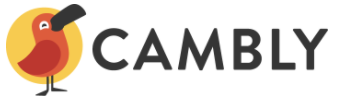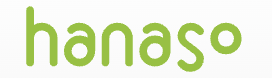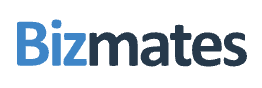オンライン英会話をお考えのみなさん、ビギナーズ英語ラボへようこそ!
オンライン英会話に必要なものは2つです。
- パソコン・スマホ・タブレット
- ネット回線速度5Mbps以上(計測)
必要に応じて準備するものはこちら。
- ブラウザ(Chromeなど)
- ヘッドセット(マイク付きイヤホン)
- Skype・ZOOM
実にシンプル。これで納得できた方は、もうスクール選びを始めてOKですよ!
僕のオンボロPC&ネット回線でもできるかな?
マイクやヘッドセットは高品質じゃなきゃだめ?

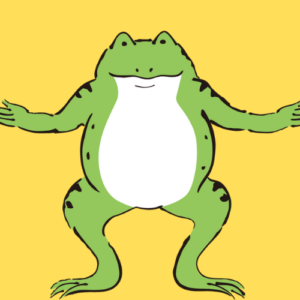
SkypeやZOOMの設定面倒・・・
もう少し詳しく知りたい方はどうぞ読み進めてください。レッスン準備については6つのレッスン前準備でオンライン英会話を楽しむ!【初心者用カンペ・チェックリスト有】を御覧ください。
結論から言うと、パソコンもヘッドセットも高スペックじゃなくてOK。
また、殆どの大手スクールではZOOMやSkypeを使いません。
ただし、ネットの回線速度やパソコンのOSについて、推奨される環境があります。
とはいえ、ネット環境や機械ついてはよく分からない!という方も多いはず。
この記事では、オンライン英会話に必要な機材とネット環境について、簡単な言葉で解説します。
次の順番で行きますので、知っている部分はとばして読んでください。
- 必要なもの
- ネット環境
- ブラウザ
- アプリ
お手持ちのパソコンやスマホで受講できるか、セルフチェックしていきましょう。
それでは初心者さんレッツゴー!
オンライン英会話に必要なもの

ご存知のとおり、パソコンなどの通信機器を使用してレッスンします。
スマホ一台で出来るのがオンライン英会話のセールスポイントですが、正直に言うとスマホの使い勝手はもう一声。
PC・スマホ・タブレット

PC・スマホ・タブレット、どれでもレッスンができます。
どの機器を使うかは、状況に応じて変えてもOK。
| メリット | デメリット | |
| PC | 文字が見やすい チャットしやすい | ー |
| スマホ | どこでもできる アプリ有な場合も | 文字は見づらい チャットしづらい 音が聞こえづらいことも (※データ通信量) |
| タブレット | どこでもできる アプリ有な場合も | チャットが打ちづらい 音が聞こえづらいことも |
基本的にはパソコンがおすすめです。画面が大きい方が操作しやすい。見やすい。
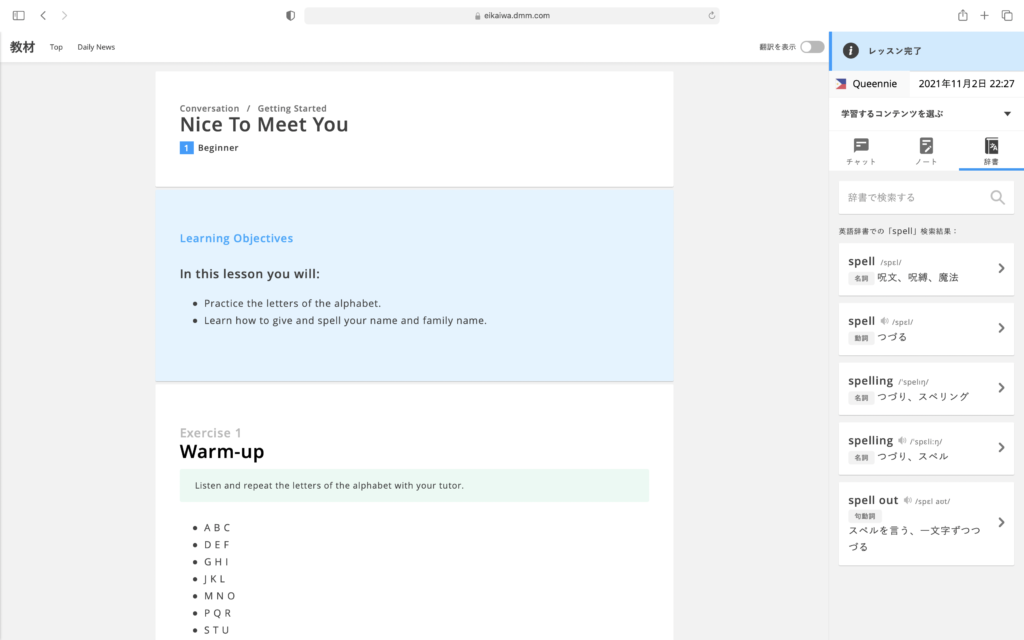
ただ、スマホで受講できるようにしておくと、何かと便利ではあります。
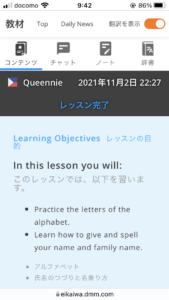
帰宅が間に合わず外出先でスマホレッスン。パソコン利用が家族と被った時もスマホレッスン。

スマホレッスンの機能性は進化すると思うけどね。
手持ちのパソコンが使えるかをチェックする方法
普段、問題なくインターネットを使っているパソコンであれば、マシンが対応してるかは心配ご無用です。
古い、最近使っていないPCは、そもそも"壊れていないか"と"OS"を確認してください。
異音がするとか、動きが止まるマシンは壊れてる可能性が高いです

OSとは、Windows12とかmacOS◯◯、というやつです。
お使いのOSのサポート期間が切れていないか確認します。サポートが切れたOSでネットにつなぐのはセキュリティ面で危険です。
- windows8.1より新しい(Windows公式情報)
- macOS Catalina 10.15 より新しい(Apple公式)
上記のOSであれば、ほとんどのスクールが利用できます。(2022.4現在)
お使いのOSが分からない場合は、パソコンを立ち上げて確認します。
windowsの場合、電源を入れたら画面表示されます。
Macの場合は"りんごのマーク"→"このMacについて"で確認できます。
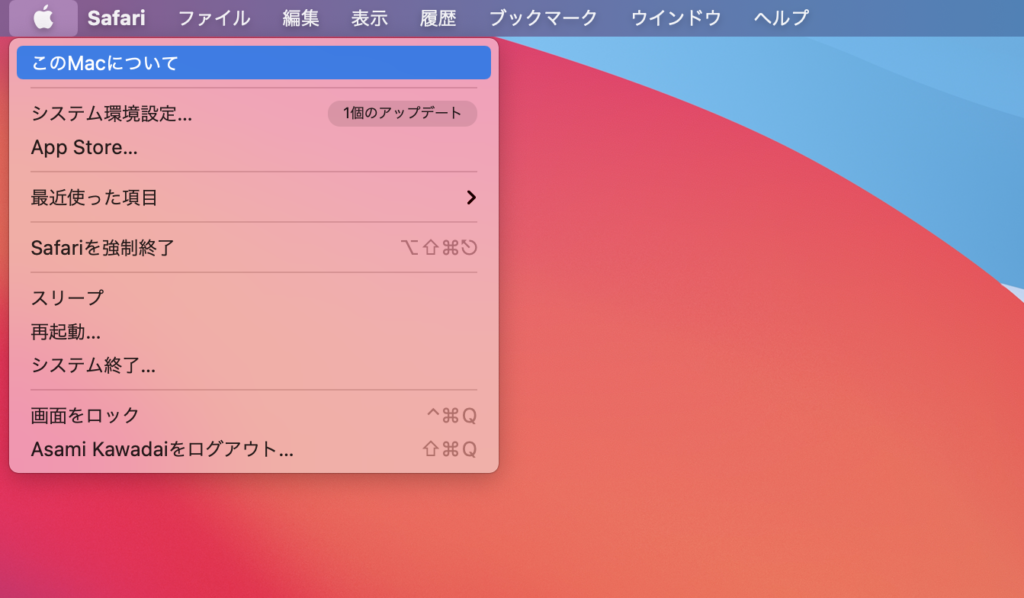
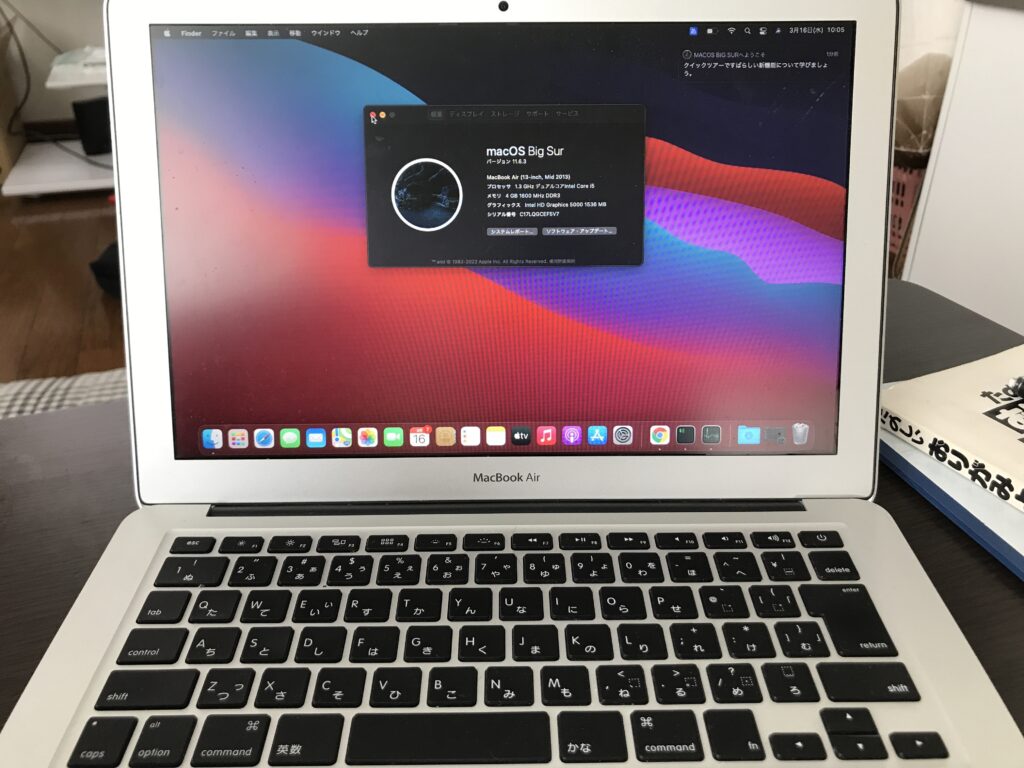
OSがサポート期間内で、壊れていないマシンならOKってことです。

スマホもアップデートして使いましょ。
ヘッドセットは必要に応じて

上の写真のような簡単なヘッドセットでも十分効果があります。できれば使いたいものです。
次のような効果があります。
- 声のみを集音できる
- 雑音の軽減
- 音量の調整がしやすい

内蔵マイクよりも、子供の声などの生活音を拾いません。
PCやスマホにも内蔵型マイクがあるので、ヘッドセットがなくてもレッスンはできます。(していました)
ただ、スマホの音量が最大にもかかわらず、講師の声が小さくて聞こえないというケースもあります。

なので、スマホ受講する際は必ずマイク付きイヤホンをつけ、音量を確保しています。
イヤホン・ヘッドフォンはマイクのついていないもの市販されていますから、間違えずにマイク付きを選んでください。

イヤホンを繋いだら、スマホ内蔵マイクは使えないですからね。
動作の確認の方法
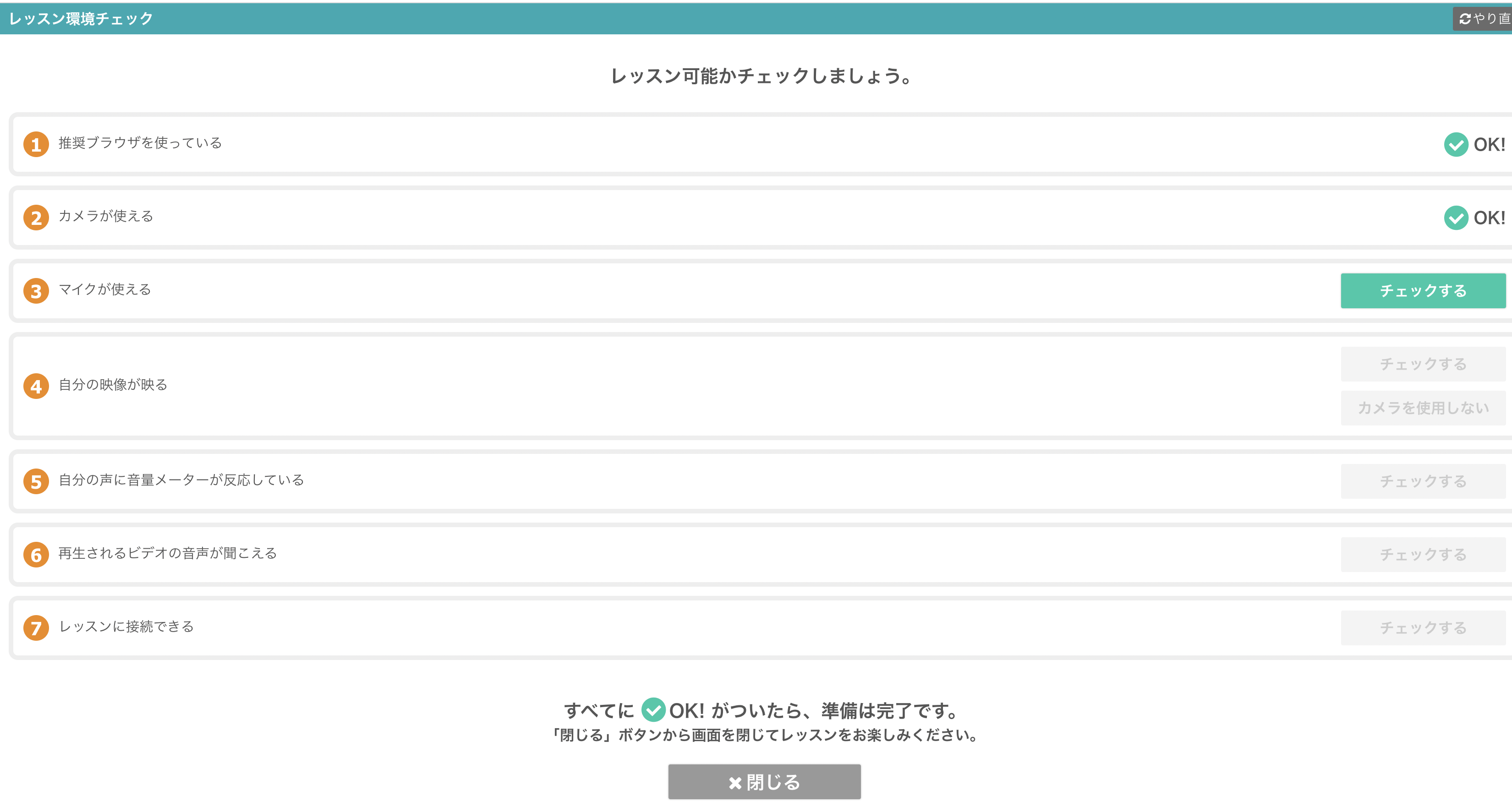
マイクやカメラがちゃんと使えるかどうかは、スクールのチェックツールを使ってしまえば一発で分かります。
ネイティブキャンプの環境チェックは入会前でも使えます。

ジャックに刺しただけで使えるのがほとんどです。
さて、気になるネット環境について、簡単チェックしていきましょう。
レッスンに必要なネット環境

いわゆるネット通信の速さのことです。これが十分でないと、自分の音が遅延したり、画面が固まってしまうことがあります。
オンライン英会話各社で推奨されるインターネットの回線速度は100kbps〜5Mbpsです。
Mbpsがよく分からなくても安心してください、簡単にチェックできます。
通信速度はネットでチェックできる
通信速度はウェブページで今すぐ確認できます。
自分がレッスンを受けたいPCなどの機器とネット回線を使ってください。
- 速度測定ページ(Netflix)←クリック
- 測定後、"詳細を表示"をクリック
- 大きな数字とアップロードの両方をチェック
速度には"上り"と"下り"がありますが、ビデオ通話なので両方チェックします。5Mbpsより大きければ大体OK。
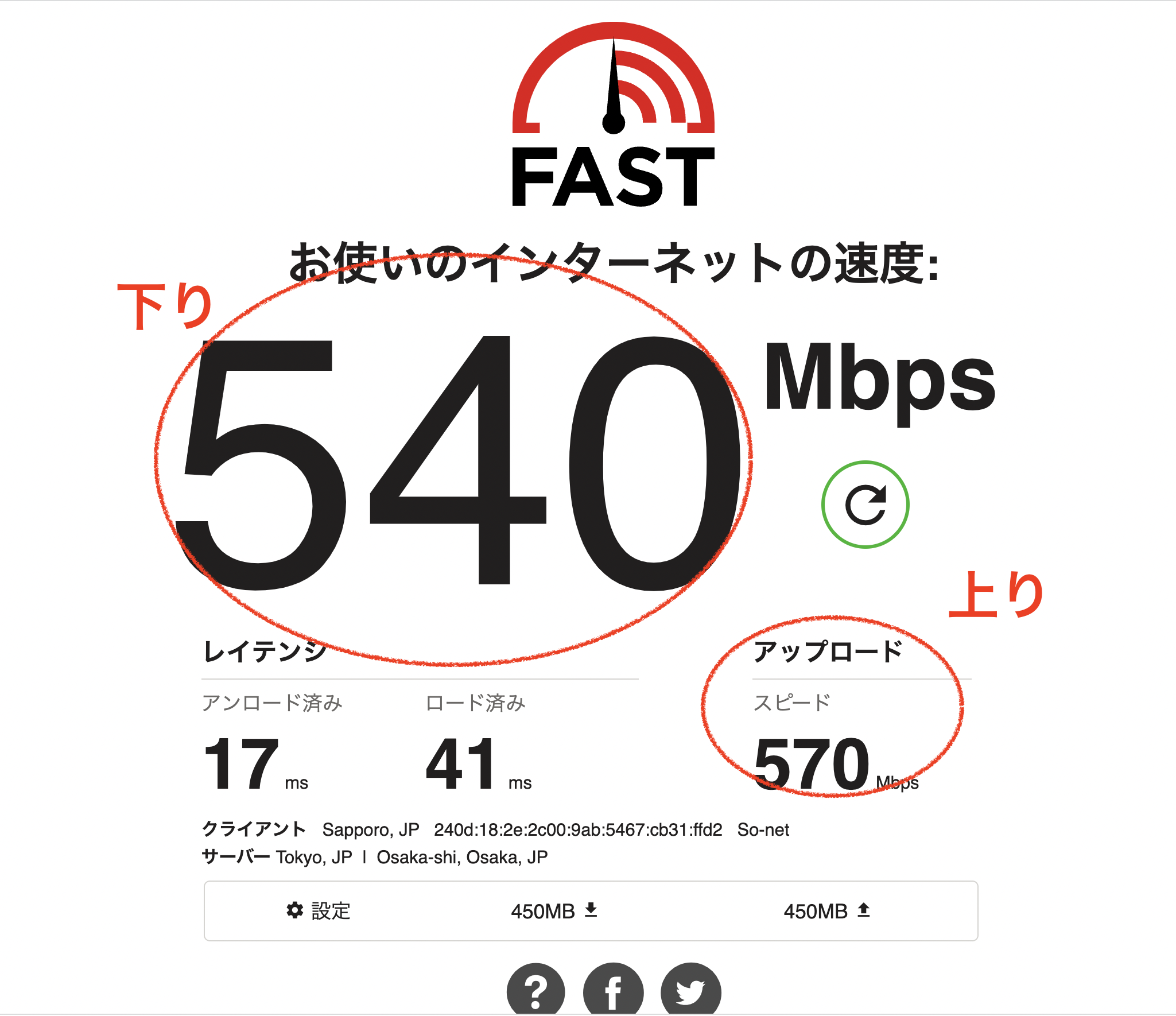
ちなみに、格安スマホの通信早くないプランなので、4Gでつなぐと悲惨な結果になりました。
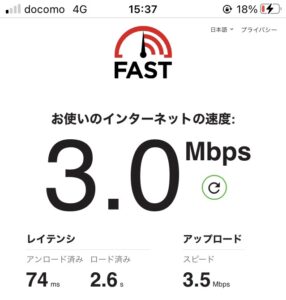
3Mbpsでレッスンできるスクールもありますが、私の使っているQQイングリッシュは4.0Mbps推奨です。
速度が不十分な場合の原因
速度が遅い場合に考えられる原因は複数あります。
- パソコンなどデバイスの問題
- ルーター・モデム・LANケーブルの劣化
- 回線の混雑(集合住宅など)
- 通信制限(使用量過多による)
- 場所(電波)が悪い
すぐ試せる改善方法がいくつかあります。
- OSの確認・アップデート
- 使わないアプリや履歴の消去
- モデムやルーターの再起動
- 管理会社に相談
- 移動
もし、速度が出ていない場合はこちらの専門サイトが参考になります。
・https://wimax-broad.jp/column/cause-of-slow-internet/
オンライン英会話に使うブラウザ
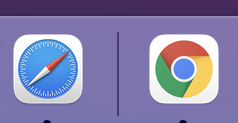
ブラウザはインターネットを見るためのソフト(アプリ)です。"Chrome"や"safari"などのことです。
独自のレッスンルームを使えるスクールは、使用ブラウザが指定されている場合もあります。
Chromeならどのスクールでも使えます。入っていなければこちらから無料でダウンロードできます。

スクールの公式HPにもDLのやり方は載ってるよ。
SkypeやZOOMは必要に応じて
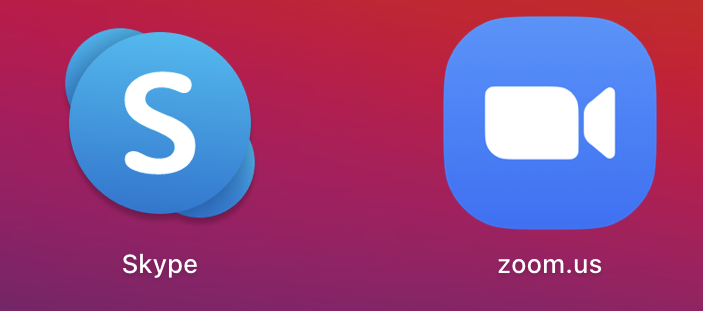
独自レッスンルームが無いスクールは、SkypeやZOOMを利用してレッスンします。
どちらもダウンロード、アカウントを登録をすれば無料で使えます。
大手など独自のレッスンルームが備わっているスクールではどちらも必要ありません。
超初心者さんには、翻訳機能などがある独自レッスンルームのあるスクールがおすすめです。
元超初心者が選ぶオンライン英会話おすすめ3社【2022年最新版】
【まとめ】オンライン英会話に必要なものは多くない

まとめます。
オンライン英会話に必要なものは2つです。
- パソコン・スマホ・タブレット
- 回線速度5Mbps(計測)
必要に応じて準備するものはこちら。
- ブラウザ(Chromeなど)
- ヘッドセット(マイク付きイヤホン)
- Skype・ZOOM
お手持ちのパソコンが古い場合に必要な確認こちら。
- パソコンが壊れていないか
- OSがサポート期間内か
- ネットに繋いで5Mbps以上でるか
最後まで読んでくれてありがとうございました!また!
\まだお目当てのスクールがなければ、体験前にこちらの記事をどうぞ!/